
현대의 스마트 폰은 거의 카메라를 멸종 시켰습니다. 모토로라의 Moto X 2014는 13 메가 픽셀 카메라에서도 예외는 아닙니다. 문제없이 4K 및 고화질 비디오를 캡처 할 수 있습니다. 큰 그림을 찍는 것은 자동 HDR 및 초점 덕분에 화면을 두드리는 것만 큼 간단합니다. 트릭은 당신이 포착하는 추억으로 당신이하는 일입니다. Moto X 2014의 Highlight Reels는 캡처 한 모든 미디어를 재미있게 만드는 방법을 제공합니다.
Highlight Reels은 Moto X 2014가 이미 캡처 한 미디어를 사용하여 만들 수있는 작은 비디오 클립입니다. Moto X 2014의 갤러리 앱을 통해 사용자는 자신이 좋아하는 추억의 하이라이트 릴을 만들 수 있습니다. 포함 된 사진 및 비디오는 귀하가 결정합니다. 음악에 레이어를 추가하고 제목을 추가 할 수도 있습니다.

Moto X 2014에서 하이라이트 릴을 만드는 방법은 다음과 같습니다.
시작하기 전에이 예제의 소프트웨어가 사용 가능한 소프트웨어와 약간 다를 수 있음을 아는 것이 중요합니다. 걱정하지 마십시오. Google의 모바일 운영체제 최신 버전 인 Android Lollipop을 Moto X 2014에 설치했습니다.이 소프트웨어는 Moto X 2014의 모든 버전으로 출시되고 있지만 일부에서는 사용할 수 없습니다. Android 버전의 표시 방식에 관계없이 Highlight Reels 만들기는 동일합니다.
전원 버튼을 누르고 PIN 코드 또는 잠금 패턴을 사용하여 Moto X 2014의 잠금을 해제하십시오. 이미 Bluetooth를 사용하여 신뢰할 수있는 장치에 연결 한 경우 장치가 이미 잠금 해제되어있는 것일 수 있습니다.
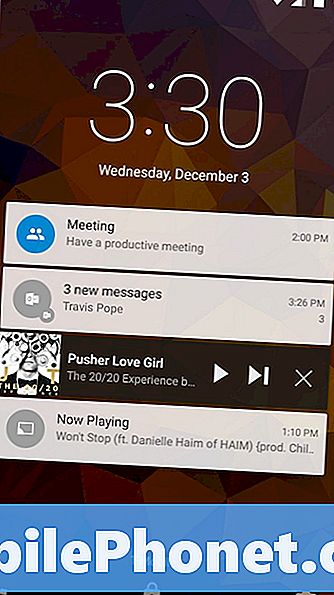
맞춤 설정을 많이 해본 적이 없다면 갱도 앱이 이미 화면에 있습니다. 열어 봐. 갤러리 앱이 보이지 않으면 화면 하단의 원을 탭하여 기기에 설치된 모든 앱의 목록을 엽니 다. 갤러리 앱이 보일 때까지 왼쪽에서 오른쪽으로 스 와이프합니다.
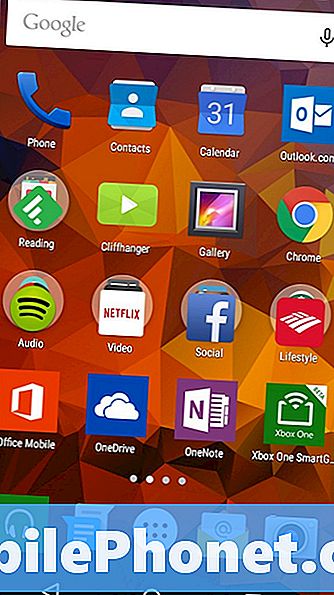
갤러리 앱에 오신 것을 환영합니다. 꼭지 카메라 롤 녹화 한 모든 사진과 비디오를 봅니다. 화면의 오른쪽 상단에있는 확인란을 누릅니다.
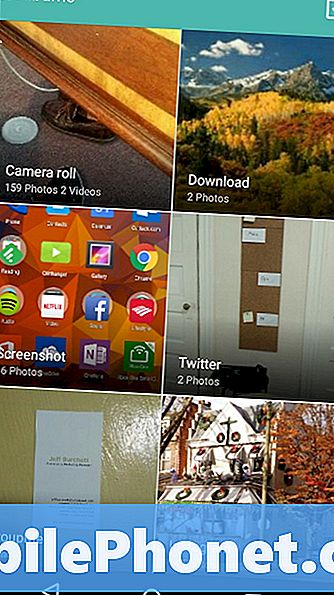
이제 하이라이트 릴에 포함시키려는 모든 사진을 선택하십시오.

이제 영화 로그인 스타일 아이콘을 탭합니다. 오른쪽 상단 화면의 코너.
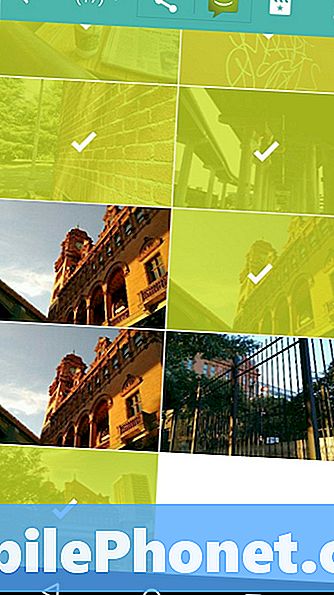
하이라이트 릴 작성 화면에 오신 것을 환영합니다. 즉시 비디오가 재생됩니다. 더 이상 사용자 정의하지 않으려는 경우 제목을 지정하고 화면 하단의 저장을 누를 수 있습니다.
꼭지 기타 옵션.
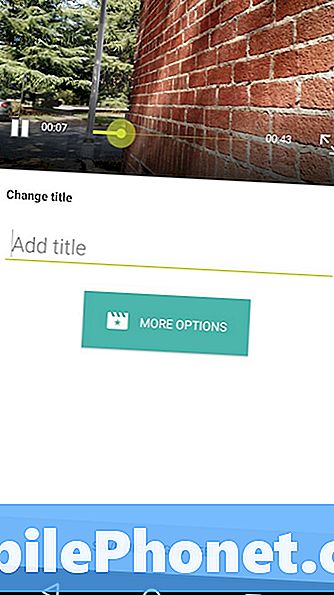
에서 기타 옵션 길이를 조정하여 기본값보다 빠르거나 느릴 수 있습니다.

하이라이트 릴 미리보기 바로 아래의 사진처럼 보이는 단추는 하이라이트 릴에서 일부 사진을 제거 할 수있는 옵션을 제공합니다.
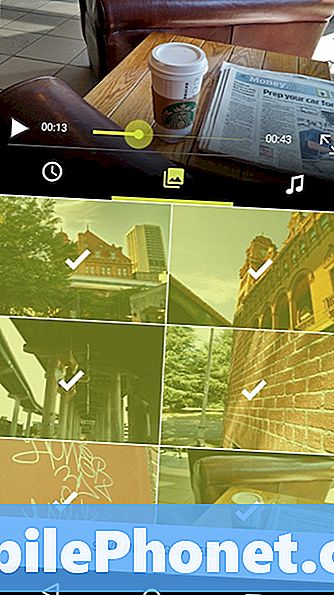
미리보기 바로 아래의 음표 버튼을 사용하면 해당 하이라이트 릴의 노래를 선택할 수 있습니다. 기본적으로 하나는 Android가 제공하는 무료 선택을 사용하여 무작위로 선택됩니다. 그들은 모두 조금 기본이지만. 이 기본 노래를 스크롤하면 Moto X 2014에 저장된 MP3가 나타납니다. 복사 방지 기능이없는 한 원하는 노래를 선택할 수 있습니다.
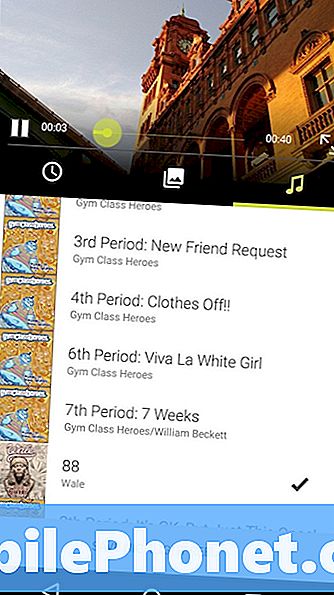
탭 하이라이트 릴 저장 버튼을 눌러 Moto X 2014에 하이라이트 릴을 저장하십시오.
이제 제목을 추가하고 크기를 선택하십시오. 컴퓨터 또는 TV에서이 점을 공유 할 계획이라면 HD로가는 것이 좋습니다. Moto X 2014에 저장된 상태로 유지하려는 경우 SD가 정상입니다. SD가 Moto X 2014의 공간을 덜 차지할 것입니다.
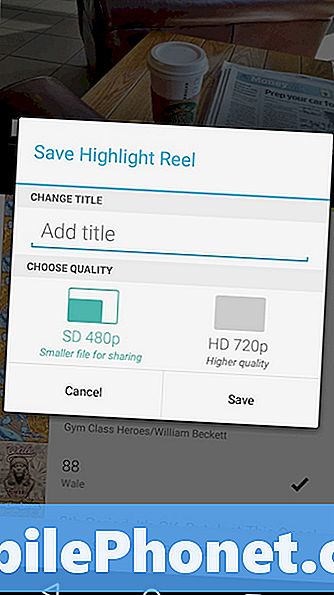
하이라이트 릴이 저장 될 때까지 기다리십시오.
이제 재생 버튼을 살짝 보거나 공유 버튼을 클릭하여 YouTube, Facebook 또는 비디오를 업로드 할 수있는 다른 서비스에 보내십시오.
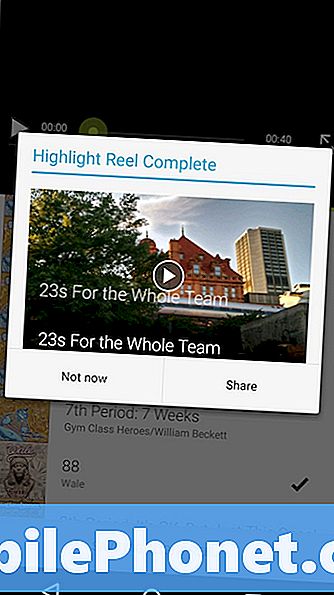
그게 전부 야. 첫 번째 하이라이트 릴을 성공적으로 만들었습니다. 갤러리 응용 프로그램의 왼쪽 상단에있는 메뉴 아이콘을 탭하고 강조 표시 메뉴를 선택하여이 과정의 대부분을 우회 할 수 있습니다. 하이라이트 릴을 즉석에서 쉽게 만들 수 있도록 미디어가 날짜와 위치로 구성됩니다. Highlight Reels은 공유가 가능하기 때문에 스마트 폰을 전환하기로 결정한 경우 계속 유지할 수 있습니다. YouTube와 Facebook에 하이라이트 릴을 업로드 할 수있었습니다. 이론적으로 Instagram도 효과가 있었지만 Instagram 용 Android 앱은 내가 시도 할 때마다 추락했습니다. 어떤 저장 매체를 선택하든 매우 오랫동안 사용할 매체와 함께가는 것이 좋습니다.


